动画是指物体在一定的时间内发生的变化过程,包括动作、位置、颜色、形状、角度等等的变化,在电脑中用一幅幅的图片来表现这一段时间内物体的变化,每一幅图片称为一帧,
当这些图片以一定的速度连续播放时,就会给人以动画的感觉,而静止的物体则用一幅幅相同的图片来表示,我们只要制作出动画的第一帧和变化后最后一帧的图片(两个关键帧),中间的过渡电脑会自动生成,快速播放这些图片,就可以产生动画的效果;
看看这幅动画,里面有一辆小车和一条路,在Flash中怎样制作出来的呢?
启动Flash,先准备一下,双击一下手形工具 ,调整好工作区大小,这个以后经常会用到;
,调整好工作区大小,这个以后经常会用到;
先制作小车,从左边的工具箱中选择矩形工具 ,看一下工具箱下边的颜色,然后在白色的工作区左边画一个长方形作车厢,再选择椭圆工具,画两个圆当作车轮;
,看一下工具箱下边的颜色,然后在白色的工作区左边画一个长方形作车厢,再选择椭圆工具,画两个圆当作车轮;
再从左边的工具箱中点一下黑色的箭头工具 ,它是用来选择物体的,用箭头工具画一个大框把小车整个框住,然后单击菜单栏中的“修改”菜单,选择“组合”命令,把小车组装起来,这时就是一个小车对象,外边出现一个蓝色的框;
,它是用来选择物体的,用箭头工具画一个大框把小车整个框住,然后单击菜单栏中的“修改”菜单,选择“组合”命令,把小车组装起来,这时就是一个小车对象,外边出现一个蓝色的框;

这样就有了小车的一幅图片,这时小车在左边,小车最后跑到了右边,我们只需作出两头的关键帧图片,中间的让电脑来制作;
在第20帧上单击鼠标右键,在弹出的菜单中选择“插入关键帧”命令,电脑自动照着第一帧,给20帧插入了一个一模一样的小车;
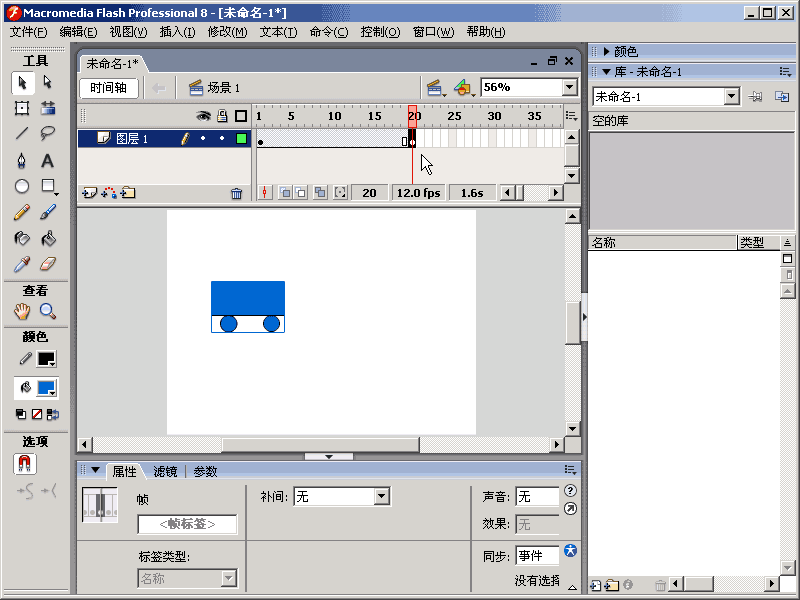
将鼠标指针移到小车上,这时出现一个双箭头指针 ,按住左键小心地把工作区左边的小车拖到右边,这样第一帧小车在左边,第20帧小车在右边,中间小车跑动的图片电脑会自动插入;
,按住左键小心地把工作区左边的小车拖到右边,这样第一帧小车在左边,第20帧小车在右边,中间小车跑动的图片电脑会自动插入;
在第一帧上单击鼠标右键,在弹出的菜单中选择“创建补间动画”,这时在第1帧到第20帧颜色会变蓝紫,上面有一个从左到右的箭头,表示电脑已经成功地插入中间过渡帧;

下面画公路,路是静止不动的,因此跟小车要分开画,单击图层面板下边的第一个“+”号按钮 ,在图层1上新增一个图层2,电脑自动按照图层1给图层2插入20帧空白帧,
,在图层1上新增一个图层2,电脑自动按照图层1给图层2插入20帧空白帧,
再在图层2的第一帧上点击一下鼠标,选中第一帧,在左边工具箱中选择直线工具 ,在小车的上下各画一条长的直线,这样公路也制作好了,公路是静止的,因此只需要一个关键帧,从第一幅图片一直延伸到最后;
,在小车的上下各画一条长的直线,这样公路也制作好了,公路是静止的,因此只需要一个关键帧,从第一幅图片一直延伸到最后;
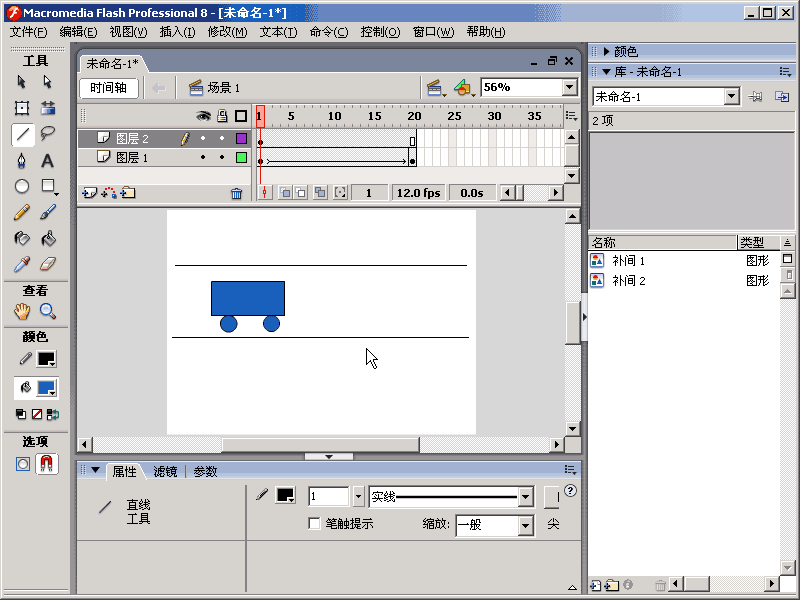
动画制作好了要播放一下,左手先按住Ctrl键不松手,右手按一下回车键(Ctrl+回车键),就可以观看动画了,返回的方法是Ctrl+W或者是在“文件”菜单里选择“关闭”命令;
最后再对动画进行一下整理,按Ctrl+W返回到场景中,单击“文件”菜单选择“保存”命令(Ctrl+S),在弹出的对话框中找到自己的文件夹,以“我的小车”为文件名,保存文件;
再在“图层1”上双击鼠标,输入“小车”然后按回车键,同样在“图层2”上双击把名称改为“公路”,车应该在路的上面,按住鼠标左键拖动“小车”这一层到“公路”的上面,然后松开鼠标,
再保存一下文件,测试一下影片,每次修改后都记着保存一下、测试一下;

本节学习了Flash动画的制作过程:第1步画图,第2步组合,第3步插关键帧,第4步拖动对象,第5步创建动画,第6步保存并测试,需要两个图层,记住了吗?


